
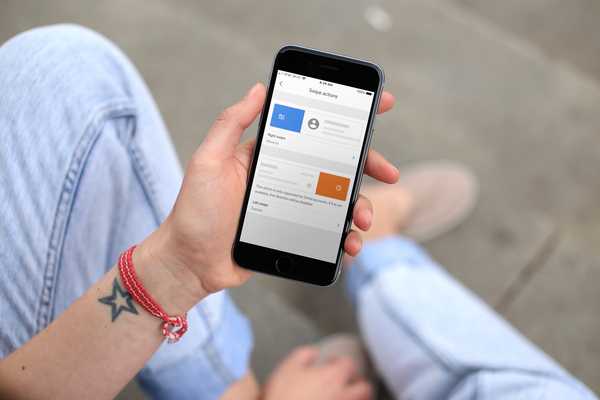
Si vous utilisez l'application Gmail sur votre iPhone, vous savez qu'elle possède des fonctionnalités plutôt intéressantes. Vous pouvez rapidement envoyer un e-mail, utiliser des conversations en ligne et répondre aux événements de Google Agenda.
Maintenant, l'application vous donne quelque chose de similaire à votre application Mail avec des actions de balayage améliorées. Au lieu de simplement archiver et supprimer, vous pouvez déplacer, archiver, marquer ou répéter vos messages avec des gestes simples. Voici comment personnaliser les actions de balayage Gmail sur iPhone.
Personnaliser les actions de balayage Gmail
Ouvrez l'application Gmail sur votre iPhone, puis suivez ces étapes pour personnaliser vos actions de balayage.
1) Appuyez sur le bouton en haut à gauche pour ouvrir menu latéral.
2) Faites défiler vers le bas et sélectionnez Réglages.
3) Choisir Actions de balayage.
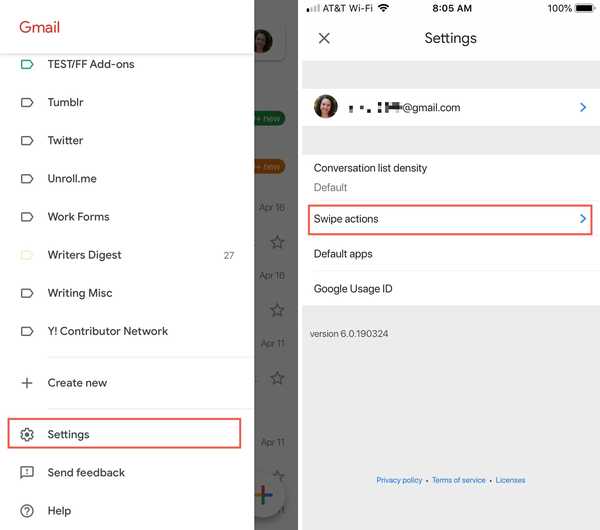
4) Appuyez sur la flèche à côté de Glissement vers la droite puis Glisser vers la gauche et choisissez l'action qui doit s'appliquer. Vous pouvez choisir parmi les archives, la corbeille, marquer comme lu / non lu, répéter, déplacer vers et aucun.
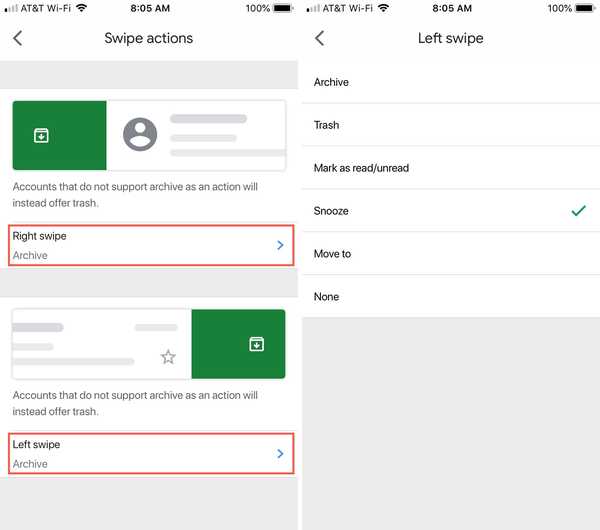
Vous pouvez voir une note sur l'écran des actions de balayage après avoir effectué vos sélections. Par exemple, si votre type de compte de messagerie ne prend pas en charge l'archivage, le message ira à la place à la corbeille. Et s'il ne prend pas en charge la répétition, la direction de balayage sera désactivée.
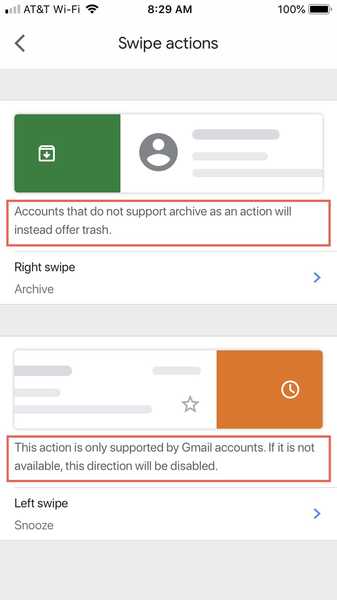
Lorsque vous avez terminé, vous pouvez utiliser le La Flèche en haut à gauche pour revenir à l'écran principal des paramètres de l'application, puis appuyez sur le X pour retourner dans votre boîte de réception.
Faites-en plus avec Gmail
Pour d'autres conseils et tutoriels, consultez nos articles Gmail associés.
- Comment créer un alias de messagerie Gmail
- Comment créer des règles de messagerie via le filtrage dans Gmail
- 2 astuces pratiques sur l'adresse e-mail Gmail que vous devez savoir
Envelopper
Cette fonctionnalité de l'application Gmail n'est peut-être pas bouleversante, mais elle est certainement pratique. Aimez-vous les actions de glisser comme celles-ci pour parcourir votre boîte de réception plus rapidement? Faites-nous part de vos réflexions.










